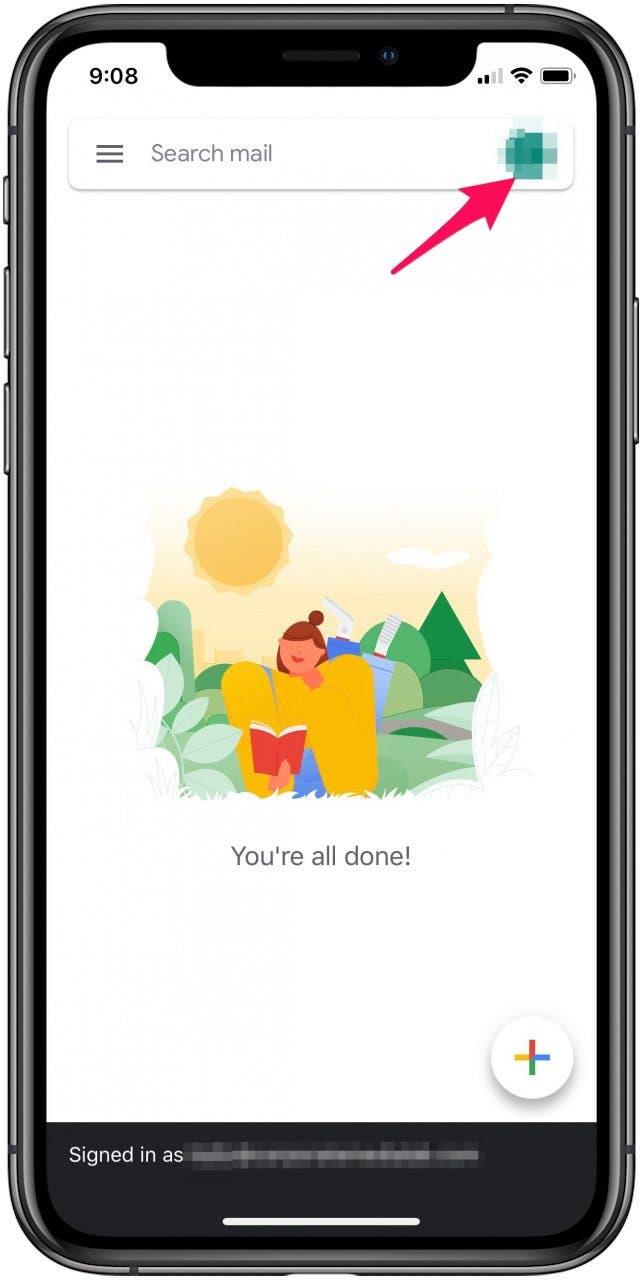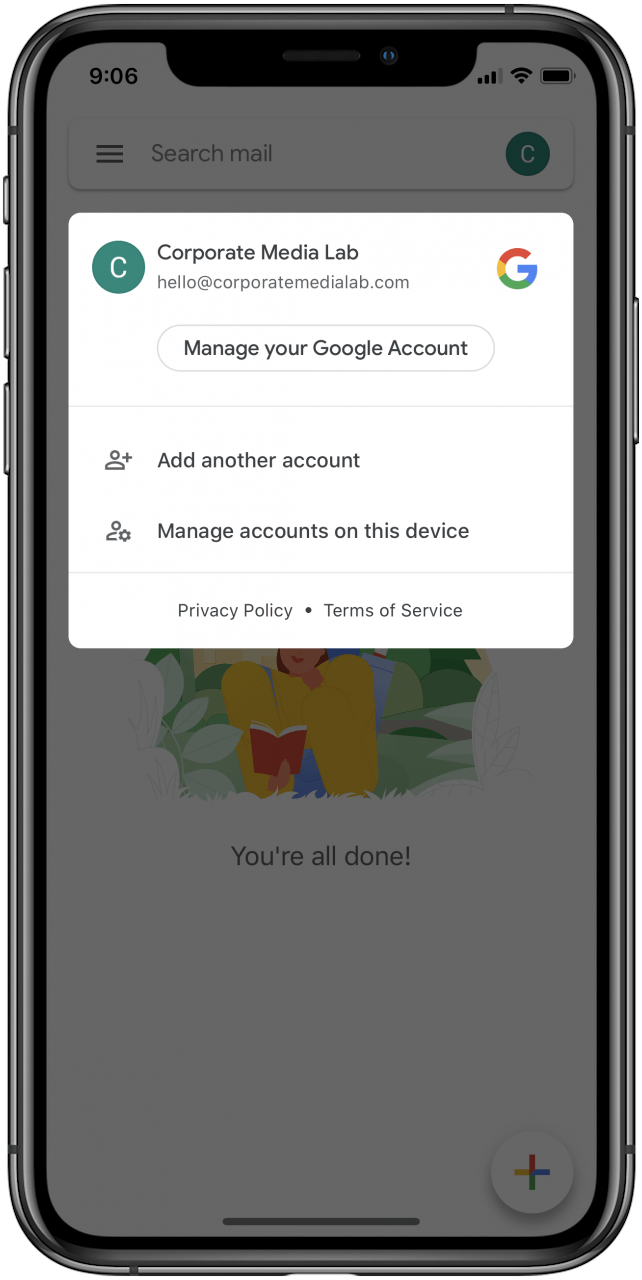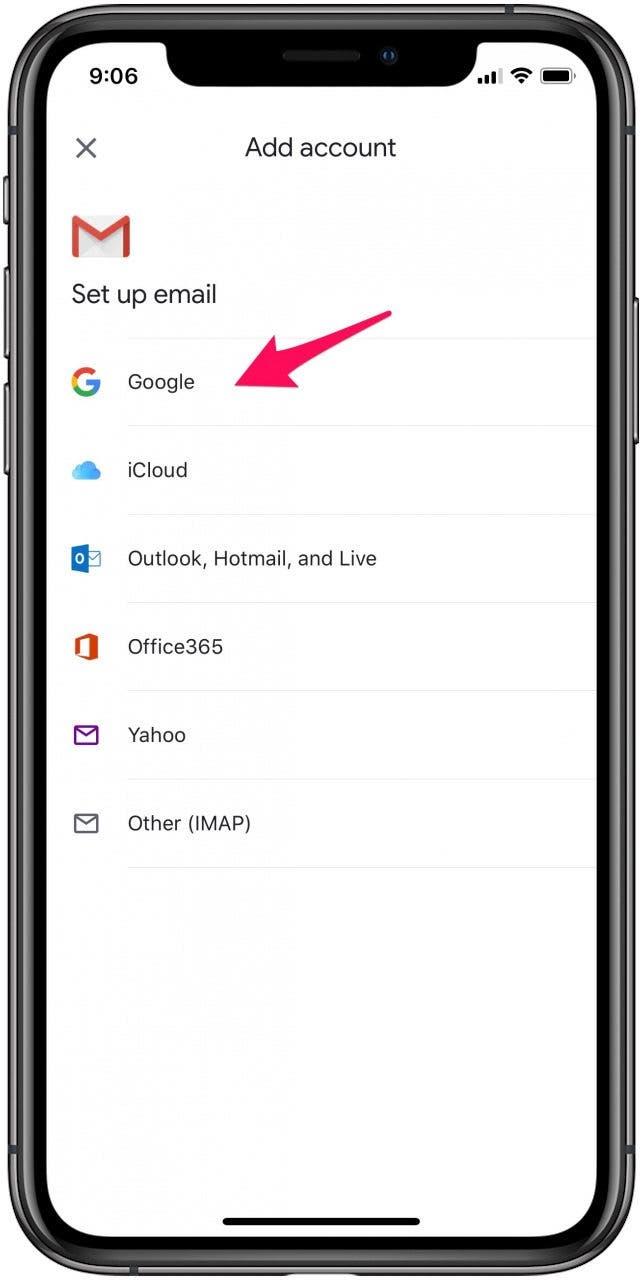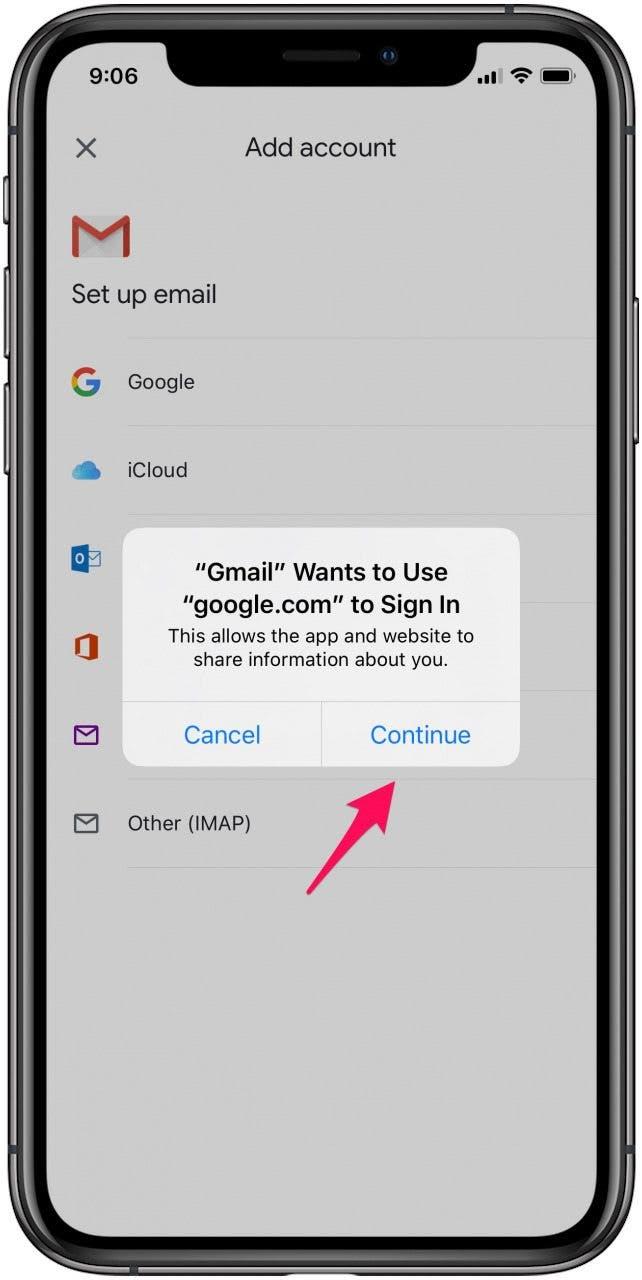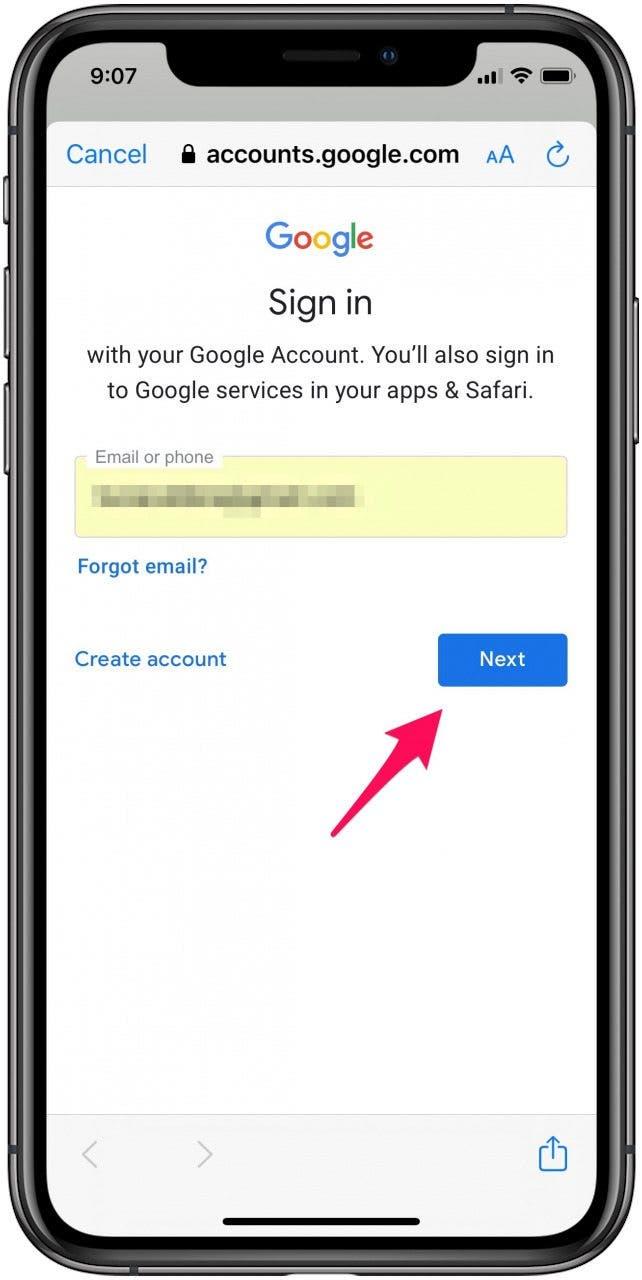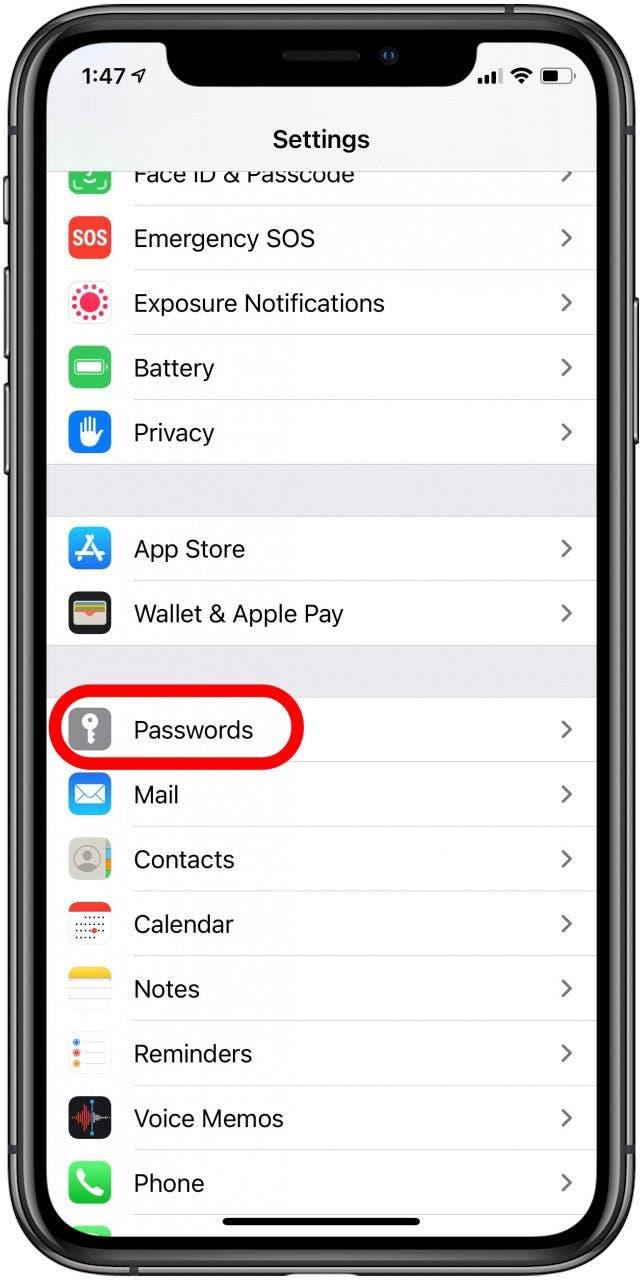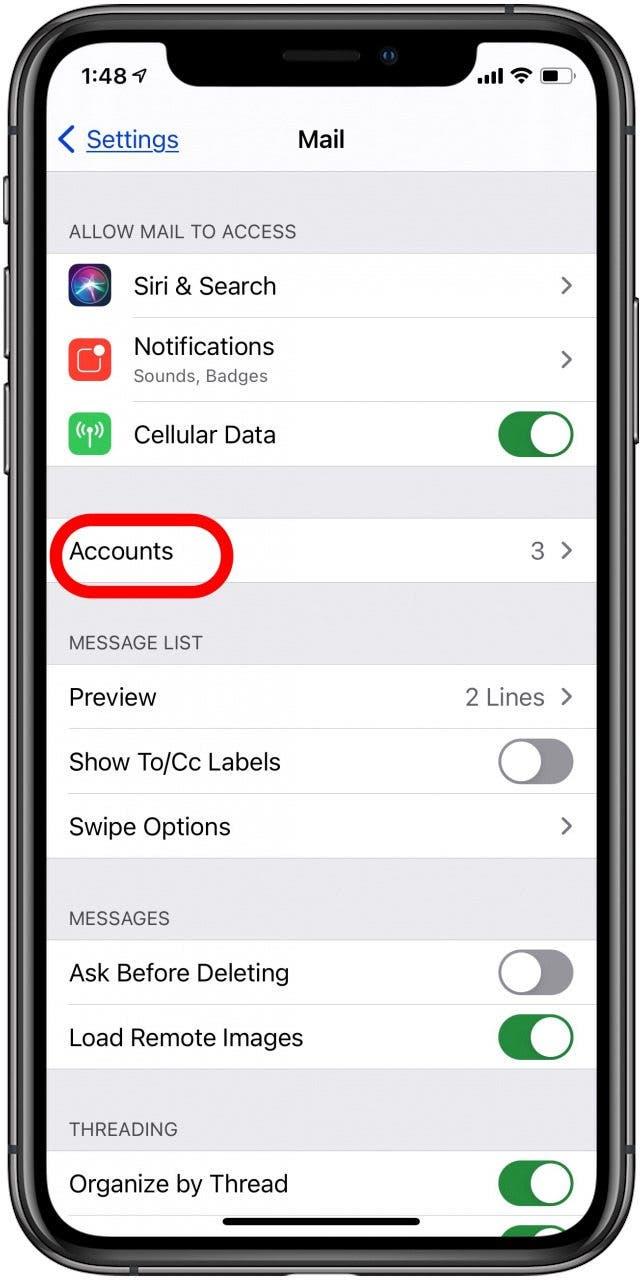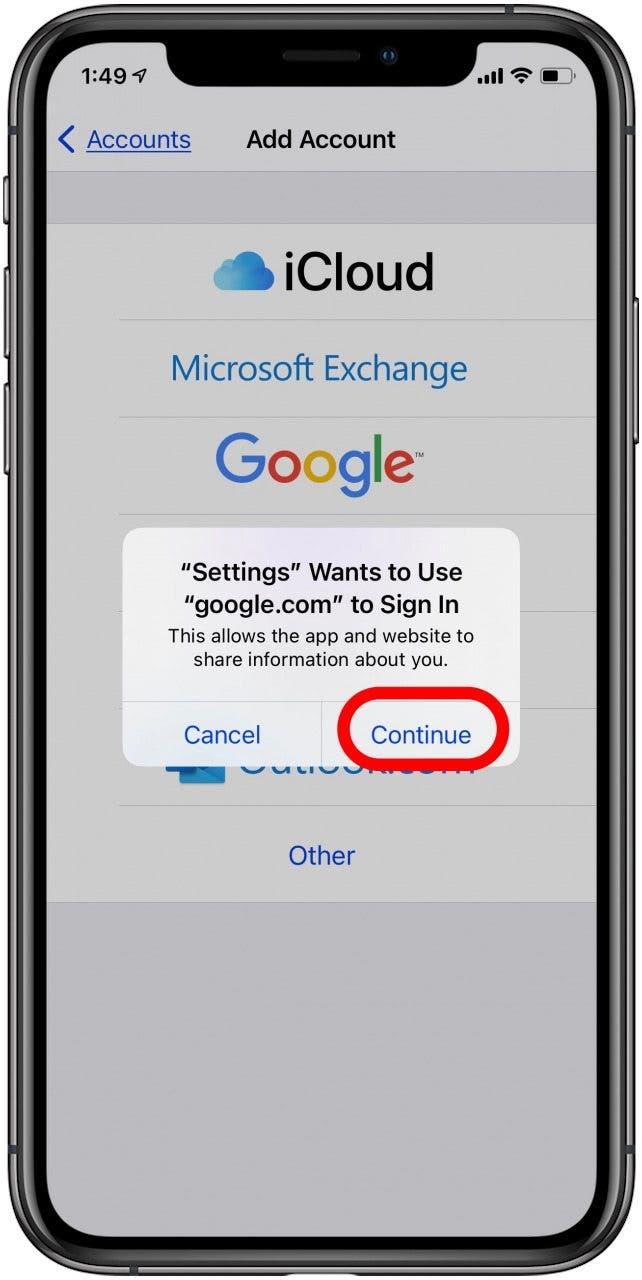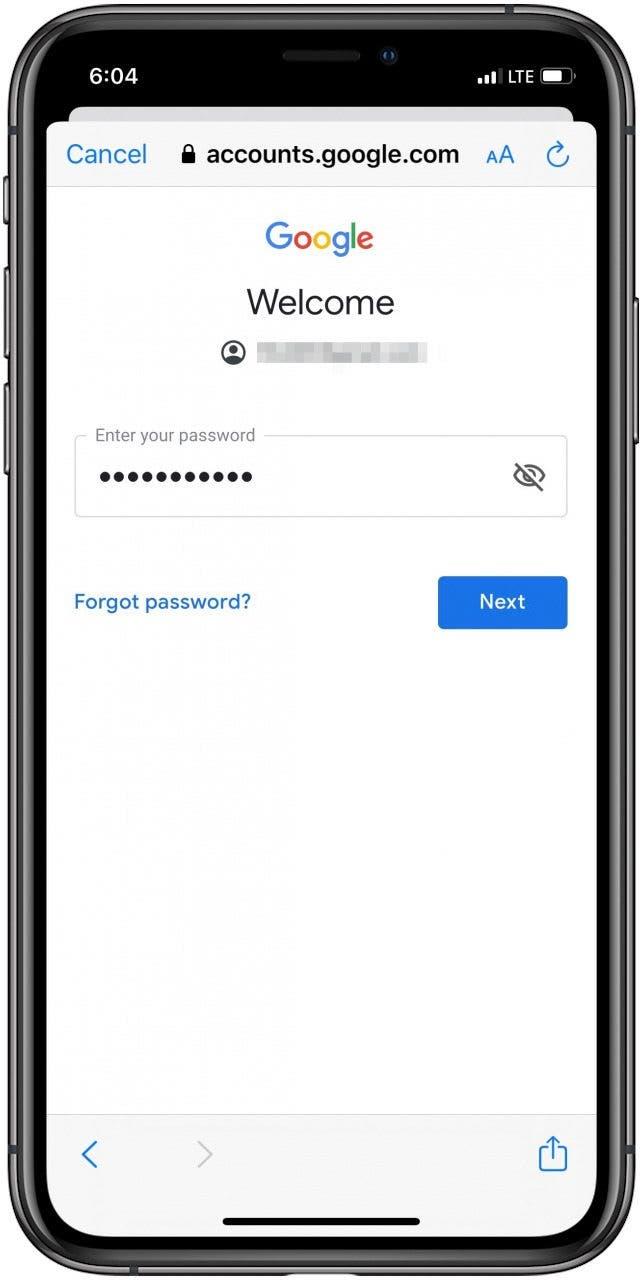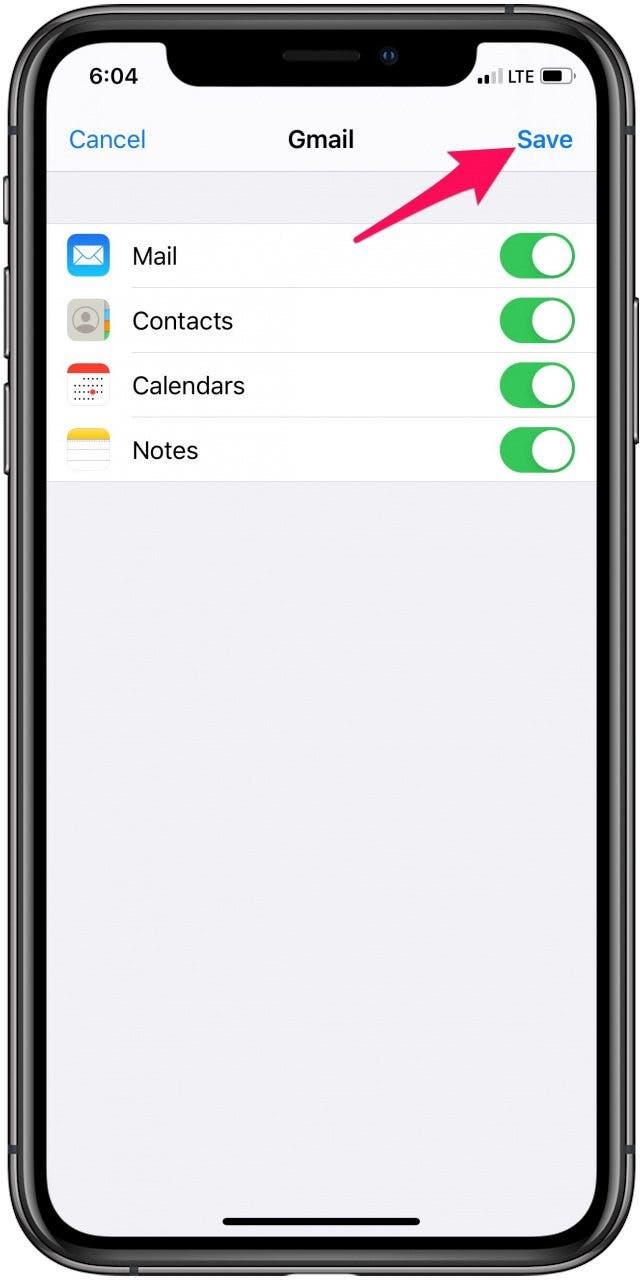Å legge til alle Gmail-kontoene dine på iPhone er en praktisk måte å holde kontakten på. Det finnes to hovedmåter å legge til Gmail-kontoer på iPhone, enten ved hjelp av Gmail-appen eller iOS Mail-appen. Det er en rask prosess som gjør at du kan holde deg innlogget på disse kontoene og enkelt bytte fra en Gmail-konto til en annen uten å måtte skrive inn passordet ditt hver gang. La oss komme i gang med en trinn-for-trinn-guide til hvordan du legger til flere Gmail-kontoer på iPhone, slik at du kan samle alle e-postene dine på ett sted.
Slik legger du til en ekstra Gmail-konto i Gmail-appen
Hvis du vil legge til en Gmail-konto på iPhone ved hjelp av Gmail-appen, trykker du bare på brukerikonet, velger Legg til en annen konto og skriver inn påloggingsinformasjonen.
 Oppdag iPhones skjulte funksjonerFå et daglig tips (med skjermbilder og klare instruksjoner) slik at du kan mestre iPhone på bare ett minutt om dagen.
Oppdag iPhones skjulte funksjonerFå et daglig tips (med skjermbilder og klare instruksjoner) slik at du kan mestre iPhone på bare ett minutt om dagen.
- Åpne Gmail-appen.
- Trykk på profilikonet øverst til høyre.


- Trykk på Legg til en annen konto.

- Trykk på Google og velg Fortsett for å bekrefte at du vil legge til en Gmail-konto.


- Skriv inn informasjonen om e-postkontoen din.
- Velg Neste for å få tilgang til innboksen til kontoen du nettopp har lagt til.

Slik legger du til en annen Gmail-konto i iOS Mail-appen
Hvis du vil legge til Gmail på iPhone i iOS Mail-appen, er det bare å gå til Passord og kontoer i Innstillinger, trykke på Legg til konto og angi påloggingsinformasjonen.
- Åpne Innstillinger-appen.
- Trykk på Passord.


- Trykk på Kontoer, og trykk deretter på Legg til konto.
- Velg Google, og velg Fortsett for å bekrefte at du vil legge til en Gmail-konto.


- Skriv inn påloggingsinformasjonen din.
- Trykk på Neste, og vent til Mail-appen har bekreftet kontoen din.


- Velg hvilke Gmail-funksjoner du vil synkronisere med iPhone.
- Trykk på Lagre.

Hvis du vil legge til flere Gmail-kontoer, gjentar du trinnene ovenfor så mange ganger du trenger. Når du har lagt til alle e-postkontoene dine, er det også svært enkelt, tidsbesparende og praktisk å bytte mellom dem.
Ta en titt på vårt gratis Dagens tips for flere gode opplæringsprogrammer for Apple-enheter!